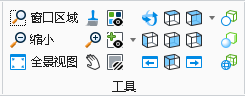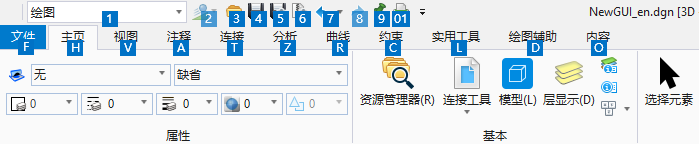功能区控制选项
该功能区提供了许多控制选项,旨在帮助您找到完成任务所需的工具。
面板
面板是用于对按钮进行分组的容器。例如,功能区组中的 Mstn.View.Rotation2D.Panel 和 Mstn.View.Rotation3D.Panel。面板可以水平堆叠在垂直面板内,这样面板内所含的按钮将分行显示。这是 <空格> 功能区组弹出菜单中所使用的方式。
弹出对话框
在主页选项卡的基本功能区组中,您可以选择在弹出模式下打开某些对话框。在模型、参考、层管理器和层显示图标旁边,当您单击下拉箭头时,会显示在弹出模式下打开对话框的选项。弹出对话框会创建一个临时的弹出窗口,将光标从对话框上移开后,该窗口将自动消失。选择对话框的弹出模式后,下次需要打开相应的对话框时,您只需单击该图标即可打开弹出框。仅当需要切换模式时,才有必要单击下拉列表。
组弹出菜单
右键单击某个组时,将列出该组中可用的工具。该组中显示的工具将带有复选标记。通过在弹出菜单中切换选择工具,您可以显示/隐藏这些工具。如果该组包含分割按钮,则分割按钮中的工具将在弹出菜单中列为子菜单。此外,您也可以显示/隐藏这些子菜单中的工具。有关进一步详细信息,请参阅选项卡和组上的弹出菜单主题。
键盘快捷键
键盘快捷键是功能区中特定组或工具的快捷键。本产品支持多级键盘快捷键。将根据所指定的键入命令显示工具、功能区组弹出项或弹出菜单。 可在键盘快捷键对话框()中创建、修改或删除键盘快捷键。
该<空格> 键的缺省键盘快捷键包含不同功能区组的工具以及快捷键。
如上所示,第一行包含功能区组快捷键。这些是主页选项卡中的常用功能区组的快捷键。单击或激活其中任一快捷键时,将打开相应的功能区组弹出菜单。第二行包含常用工具。第三行包含常用功能区组的快捷键。功能区组中的每个图标均有一个快捷键。将指针悬停在相应图标上时,将显示此快捷键。显示功能区组弹出菜单之后,如果按该快捷键,则会激活相应的工具或组。要自定义键盘快捷键 <空格>,请参考自定义功能区组弹出菜单部分。
注释: 此外,您还可以使用功能区组弹出菜单的键提示,它们将在您输入键盘快捷键时显示。当功能区组显示在指针位置时,如果按<Alt>,则会显示该组中工具的键提示。将指针悬停在功能区组弹出菜单中的单个工具上时,也会显示该工具的键提示。
注释: 打开使用定位映射(首选项对话框:定位映射类别)后,系统会先将击键发送到定位映射进行处理。如果击键操作在这一步得到处理,则系统将执行后续定位映射操作。但是,如果击键未映射到定位映射(例如 <空格> 键),则会作为键盘快捷键处理。

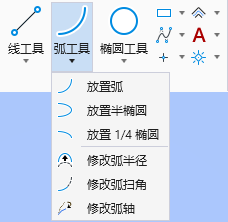
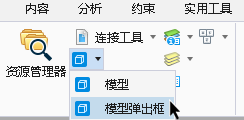



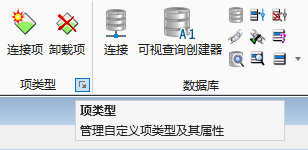
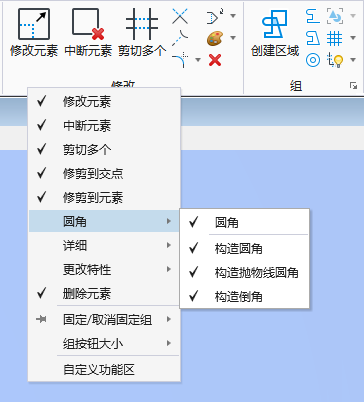
 将最小化功能区。再次单击同一图标可展开功能区。
将最小化功能区。再次单击同一图标可展开功能区。 将打开
将打开 将打开
将打开